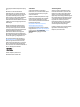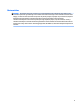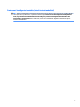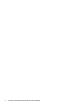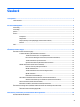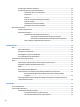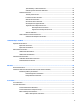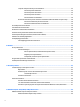Kasutusjuhend
© Copyright 2016 HP Development Company, L.P. Bluetooth on selle omanikule kuuluv kaubamärk ja HP Inc. kasutab seda litsentsi alusel. Intel ja Thunderbolt on ettevõtte Intel Corporation kaubamärgid USA-s ja teistes riikides. SD logo on selle omaniku kaubamärk. Java on ettevõtte Sun Microsystems, Inc. kaubamärk Ameerika Ühendriikides. Microsoft ja Windows on Microsoft grupi registreeritud kaubamärgid. Käesolevas dokumendis sisalduvat teavet võidakse ette teatamata muuta.
Ohutusmärkus HOIATUS! Kuumusest tulenevate vigastuste või arvuti ülekuumenemise vältimiseks ärge hoidke arvutit kasutamise ajal süles ega tõkestage arvuti ventilatsiooniavasid. Kasutage arvutit ainult kõval tasasel alusel. Jälgige, et mõni muu kõva (nt kõrvalasuv printer) või pehme pinnaga (nt padjad, vaip või riietusese) objekt ei blokeeriks õhuvoolu liikumist ventilatsiooniavadest.
iv Ohutusmärkus
Protsessori konfiguratsioonisäte (ainult teatud mudelitel) NB! Teatud arvutimudelid on konfigureeritud Intel® Pentium®-i N35xx-seeria või Celeron®-i N28xx-/N29xxseeria protsessori ja Windows®-i operatsioonisüsteemiga. Kui teie arvuti on konfigureeritud kirjeldatud moel, ärge muutke neil mudelitel üksuses msconfig.exe protsessori konfiguratsioonisätteid 4 või 2 protsessorilt 1 protsessorile. Kui te seda teete, siis arvuti ei taaskäivitu. Algsätete taastamiseks peate taastama tehasesätted.
vi Protsessori konfiguratsioonisäte (ainult teatud mudelitel)
Sisukord 1 Sissejuhatus ................................................................................................................................................. 1 Teabe otsimine ....................................................................................................................................................... 2 2 Arvuti tundmaõppimine ................................................................................................................................. 4 Parem külg ....
Osutusseadme eelistuste määramine .............................................................................................. 22 Puuteplaadi kasutamine ja puuteplaadižestid ................................................................................. 22 Puuteplaadi välja- või sisselülitamine ........................................................................... 23 Koputamine .....................................................................................................................
Toitemõõdiku ja -sätete kasutamine ............................................................................. 37 Ärkamisel parooli nõudmise määramine ....................................................................... 38 Akutoite kasutamine ......................................................................................................................... 38 Tehases pitseeritud aku ..................................................................................................
Computer Setupi DriveLocki parooli haldamine ............................................................................... 55 DriveLocki parooli määramine ........................................................................................ 56 DriveLocki parooli sisestamine ....................................................................................... 56 DriveLocki parooli muutmine .........................................................................................
Navigeerimine ja valimine häälestusutiliidis Computer Setup ......................................................... 69 Tehasesätete taastamine häälestusutiliidis Computer Setup ......................................................... 70 BIOS-i värskendamine ....................................................................................................................... 70 BIOS-i versiooni tuvastamine .........................................................................................
Lisa C Elektrostaatiline lahendus ..................................................................................................................... 84 Tähestikuline register .....................................................................................................................................
1 Sissejuhatus Pärast arvuti häälestamist ja registreerimist soovitame leida oma nutikast investeeringust järgmised juhised. ● Interneti-ühenduse loomine – häälestage kaabel- või traadita võrk, et saaksite luua Internetiühenduse. Lisateavet leiate jaotisest Ühenduse loomine võrguga lk 14. ● Viirusetõrjetarkvara uuendamine – kaitske arvutit viiruste põhjustatava kahju eest. Tarkvara on arvutisse eelinstallitud. Lisateavet leiate jaotisest Viirusetõrjetarkvara kasutamine lk 59.
Teabe otsimine Olete juba arvuti sisselülitamiseks ja selle juhendi leidmiseks kasutanud Häälestusjuhiseid. Toote üksikasjade, juhiste ja muu leidmiseks kasutage seda tabelit. Ressursid Saadaolev teave Teabeleht Häälestusjuhised ● Kuidas arvutit häälestada? ● Arvuti komponentide tuvastamine HP spikker ja tugi ● Tarkvara, draiverite ja baasvahetussüsteemi BIOS värskendamine Spikri ja toe rakenduse avamiseks valige Start > All Programs (Kõik programmid) > HP Help and Support (HP spikker ja tugi).
Ressursid Saadaolev teave piirkonnas, saate kirjutada HP-le aadressil POD, P.O. Box 161, Kitchener Road Post Office, Singapore 912006. Lisage oma toote nimi, enda nimi, telefoninumber ja postiaadress.
2 Arvuti tundmaõppimine Parem külg Komponent (1) Kirjeldus SIM-kaardi pesa kohatäide (ainult teatud toodetel) Võimaldab traadita võrgu abonendi identsusmooduli (SIM) kasutamist. MÄRKUS. SIM-kaardi pesa pistik on eemaldatav mudelitel, mis võimaldavad HP mobiilset lairibaühendust. (2) USB C-tüüpi (laadimis)port Ühendab mis tahes USB-seadme C-tüüpi konnektoriga. MÄRKUS.
Komponent (7) Kirjeldus Toitejuhtme ühenduspesa ● Vilkuv kollane: aku on jõudnud laetuse madalale tasemele. Kui aku jõuab laetuse kriitilise tasemeni, hakkab märgutuli kiiresti vilkuma. ● Väljas: aku ei lae. Ühendab vahelduvvooluadapteri. Vasak külg Komponent (1) Kirjeldus Turvakaabli pesa Ühendab arvutiga turvakaabli. MÄRKUS. Turvakaabel on mõeldud arvuti kaitseks, kuid see ei pruugi arvuti väärkasutust ega vargust ära hoida.
Komponent Kirjeldus MÄRKUS. Kui sellesse pistikupessa on ühendatud mõni seade, on arvuti kõlarid keelatud. MÄRKUS. Veenduge, et seadme kaablil on neljasooneline pistik, mis toetab nii heliväljundit (kõrvaklappe) kui ka helisisendit (mikrofoni). (5) Kiipkaardilugeja Toetab valikulisi kiipkaarte. Ekraan Komponent Kirjeldus (1) WWAN-i antennid (2)* (ainult teatud toodetel) Saadavad ja võtavad vastu raadiosignaale traadita laivõrkudega (WWAN) suhtlemiseks.
Komponent Kirjeldus (6) Saadab ja võtab vastu raadiosignaale, et suhelda NFC toega seadmetega neisse andmete/teabe edastamiseks ja neist andmete/ teabe vastuvõtmiseks. Lähiväljaside (NFC) antenn* (ainult teatud mudelitel) * Antenne pole väljastpoolt näha. Optimaalse signaaliedastuse tagamiseks ärge asetage antennide vahetusse lähedusse signaali takistavaid esemeid. Normatiivmärkused traadita ühenduse kohta leiate normatiiv-, ohutus- ja keskkonnamärkuste teie riiki/piirkonda käsitlevast jaotisest.
Märgutuled Komponent (1) Kirjeldus Toite märgutuli ● Põleb: arvuti on sisse lülitatud. ● Vilgub: arvuti on unerežiimis, mis on energiasäästlik režiim. Arvuti lülitab kuvari ja muude ebavajalike komponentide toite välja. ● Kustunud: arvuti on välja lülitatud või talveunerežiimis. Talveunerežiim on energiasäästlik režiim, mis kasutab kõige vähem toidet. (2) Suurtäheluku märgutuli Sees: suurtähelukk on sees, mis lülitab klahvid suurtele tähtedele.
Komponent Kirjeldus ● Kustunud: puuteplaat on sisse lülitatud.
Nupud, kõlarid ja sõrmejäljelugeja (ainult teatud toodetel) Komponent (1) Kirjeldus Toitenupp ● Kui arvuti on välja lülitatud, vajutage seda nuppu arvuti sisselülitamiseks. ● Kui arvuti on sisse lülitatud, käivitab selle nupu lühike vajutus unerežiimi. ● Kui arvuti on unerežiimis, vajutage seda nuppu unerežiimist väljumiseks. ● Kui arvuti on talveunerežiimis, vajutage seda nuppu talveunerežiimist väljumiseks. ETTEVAATUST.
Komponent Kirjeldus (4) Helivaigistuse nupp Vaigistab ja taastab arvuti heli. (5) Sõrmejäljelugeja Võimaldab Windowsi sisselogimisel kasutada parooli asemel sõrmejälge.
Klahvid Komponent Kirjeldus (1) Klahv esc Kuvab süsteemiteabe, kui vajutada koos klahviga fn. (2) fn-klahv Täidab tihti kasutatavaid süsteemifunktsioone, kui vajutada koos mõne nooleklahviga, klahviga num lk või klahviga esc. (3) Windowsi nupp Kuvab Windowsi menüü Start. (4) Funktsiooniklahvid Täidavad sageli kasutatavaid süsteemifunktsioone, kui vajutada koos klahviga fn.
Põhi Komponent Kirjeldus (1) Dokkimisseadme ühenduspesad (2) Võimaldab ühendada valikulise dokkimisseadme. (2) Ventilatsiooniavad (2) Tagavad õhuvoolu sisemiste komponentide jahutamiseks. MÄRKUS. Arvuti ventilaator käivitub sisemiste komponentide jahutamiseks ja ülekuumenemise vältimiseks automaatselt. Arvuti kasutamisel on tavaline, et selle sisemine ventilaator aeg-ajalt sisse või välja lülitub.
3 Ühenduse loomine võrguga Arvuti on valmis teiega igale poole kaasa reisima. Kuid ka kodus olles võite avastada maailma ning uurida teavet miljonitel veebisaitidel, kui kasutate arvutit ja traadita või kaabelvõrguühendust. See peatükk aitab teil maailmaga ühenduse luua. Ühenduse loomine traadita võrguga Traadita ühenduse tehnoloogia edastab andmeid raadiolainete, mitte kaabli kaudu. Teie arvuti võib olla varustatud ühe või mitme traadita ühenduse seadmega järgmistest.
HP Connection Manageri kasutamine (ainult teatud mudelitel) HP Connection Manager on keskne asukoht haldamaks traadita ühenduse seadmeid, liides Internetiühenduse loomiseks HP mobiilse lairibaühendusega ja liides tekstsõnumite saatmiseks ja vastuvõtmiseks. HP Connection Manageri abil saab hallata järgmisi seadmeid.
● Suuremahuline WLAN, nagu ettevõtte või avalik WLAN, kasutab tavaliselt traadita ühenduse pääsupunkte, mis mahutavad suurt hulka arvuteid ja tarvikuid ning suudavad eraldada kriitilisi võrgufunktsioone. ● Kodu- või väikekontori WLAN kasutab tavaliselt traadita ühenduse marsruuterit, mis võimaldab mitmel nii traadita kui ka kaabelühendusega arvutil Interneti-ühendust ning printerit ja faile ühiselt kasutada, ilma et oleks vaja lisariist- või lisatarkvara.
WLAN-i häälestamine WLAN-i häälestamiseks ja Interneti-ühenduse loomiseks on vaja järgmisi seadmeid: ● lairibamodem (DSL- või kaabelmodem) (1) ja kiire Interneti-teenus, mis ostetakse Interneti-teenuse pakkujalt; ● traadita ühenduse marsruuter (2) (eraldi ostetav); ● traadita ühendust võimaldav arvuti (3). MÄRKUS. Mõnel modemil on sisseehitatud traadita ühenduse marsruuter. Uurige Interneti-teenuse pakkujalt, millist tüüpi modem teil on.
Ühenduse loomine WLAN-iga WLAN-iga ühenduse loomiseks toimige järgmiselt. 1. Veenduge, et WLAN-seade on sisse lülitatud. Kui seade on sees, põleb traadita ühenduse märgutuli. Kui traadita ühenduse märgutuli ei põle, vajutage traadita ühenduse nuppu. MÄRKUS. Mõnel arvutimudelil on siis, kui kõik traadita ühenduse seadmed on välja lülitatud, traadita ühenduse märgutuli kollane. 2. Klõpsake tegumiriba paremas servas teavitusalal võrguoleku ikooni. 3. Valige soovitud WLAN-võrk. 4. Klõpsake käsku Ühenda.
Rohkem teavet oma HP Mobile Broadbandiga arvuti eeliste kohta leiate HP veebilehelt aadressil http://www.hp.com/go/mobilebroadband. SIM-kaardi sisestamine ja eemaldamine (ainult teatud toodetel) ETTEVAATUST. Ärge kasutage SIM-kaardi sisestamisel liigset jõudu, sest see võib konnektoreid kahjustada. SIM-kaardi sisestamiseks toimige järgmiselt. 1. Lülitage arvuti välja. 2. Sulgege ekraan. 3. Lahutage kõik arvutiga ühendatud välisseadmed. 4. Eemaldage toitejuhe vahelduvvooluvõrgu pistikupesast. 5.
Bluetooth-seadmete (ainult teatud toodetel) kasutamine Bluetooth-seade pakub kaabelühenduse asemel väikse leviulatusega traadita sidet, mida kasutatakse tavaliselt järgmiste elektroonikaseadmete ühendamiseks: ● arvutid (lauaarvutid, sülearvutid, PDA-d); ● telefonid (mobiiltelefonid, juhtmeta telefonid, nutitelefonid); ● pildindusseadmed (printerid, kaamerad); ● heliseadmed (peakomplektid, kõlarid); ● hiir.
2. Ühendage kaabli teine ots seina võrgupistikupessa (2) või marsruuteriga. MÄRKUS. Kui võrgukaablil on TV- ja raadiosignaalidest tingitud häirete eest kaitsvad mürasummutusahelad (3), ühendage kaabel arvutiga nii, et mürasummutiga ots jääb arvuti poole.
4 Klaviatuuri, puutežestide ja osutusseadmete abil navigeerimine Teie arvuti võimaldab, lisaks klaviatuuri ja hiire kasutamisele, ka puutežestide (ainult teatud mudelitel) abil ekraanil navigeerida. Puutežeste saab kasutada arvuti puuteplaadil või puuteekraanil (ainult teatud mudelitel). Teatud arvutimudelitel on sageli kasutatavate toimingute tegemiseks ka spetsiaalne toiminguklahv ning kiirklahvifunktsioonid. Osutusseadmete kasutamine MÄRKUS.
Puuteplaadi välja- või sisselülitamine Puuteplaadi välja- või sisselülitamiseks koputage kiirelt kaks korda järjest puuteplaadi sisse-/ väljalülitusnupul. Koputamine Ekraanil valiku tegemiseks kasutage puuteplaadi koputamisfunktsiooni. ● Valimiseks koputage puuteplaadialal ühe sõrmega. Üksuse avamiseks tehke topeltkoputus. Kerimine Kerimisžestist on abi, kui soovite lehel või pildil üles, alla, vasakule või paremale liikuda.
Kahe sõrme kokkusurumisžestiga suumimine Kokkusurumisžest võimaldab piltide ja teksti vähendamist ning suumimisžest nende suurendamist. ● Suurendamiseks asetage kaks sõrme koos puuteplaadialale ja seejärel viige sõrmed lahku. ● Vähendamiseks asetage kaks sõrme lahus puuteplaadialale ja seejärel viige sõrmed kokku. Kahe sõrme klõps Kahe sõrmega klõpsamise funktsioon võimaldab teha ekraanil kuvatava objektiga seotud menüüvalikuid. MÄRKUS.
Pööramine (ainult teatud mudelitel) Pööramisžesti abil saate pöörata üksusi, näiteks pilte. ● Asetage vasaku käe nimetissõrm puuteplaadi tsooni. Liigutage parema käe nimetissõrme kaares kella kaheteistkümne asendist kella kolme asendisse. Tagasi pööramiseks viige nimetissõrm kella kolme asendist kella kaheteistkümne asendisse. Nipsutamine (ainult teatud mudelitel) Sirvimisžesti saab kasutada kuvadel navigeerimiseks või dokumentide kiireks kerimiseks.
Klaviatuuri kasutamine Klaviatuuri ja hiire abil saate tippida, valida üksusi, kerida ning teha samu toiminguid nagu puutežestidega. Klaviatuuri toimingu- ja kiirklahvid võimaldavad teatud erifunktsioonide kasutamist. MÄRKUS. Olenevalt riigist/piirkonnast võivad klaviatuuri klahvid ja nende funktsioonid selles jaotises kirjeldatutest erineda. Kiirklahvide tuvastamine Kiirklahv on klahvi fn (1) ja klahvi esc (2) või mõne funktsiooniklahvi (3) kombinatsioon. Kiirklahvi kasutamiseks toimige järgmiselt.
Kiirklahvikombinatsio on Kirjeldus fn+f5 Vähendab ekraani heledust. fn+f6 Suurendab ekraani heledust. fn+f8 Vähendab kõlarite helitugevust. fn+f9 Suurendab kõlarite helitugevust. fn+f10 Vaigistab mikrofoni. Klahvistike kasutamine Arvutil on integreeritud numbriklahvistik ja see toetab ka valikulist välist numbriklahvistikku või valikulist välist klaviatuuri, mis sisaldab numbriklahvistikku.
Sisseehitatud numbriklahvistiku lubamine ja keelamine Sisseehitatud numbriklahvistiku sisselülitamiseks vajutage kiirklahvi fn + num lk. Klahvistiku väljalülitamiseks vajutage uuesti kiirklahvi fn + num lk. MÄRKUS. Sisseehitatud numbriklahvistik lülitatakse välja, kui arvutiga on ühendatud väline klaviatuur või numbriklahvistik.
5 Multimeediumid Arvutil võivad olla järgmised komponendid. ● Sisseehitatud kõlar(id) ● Sisseehitatud mikrofon(id) ● Sisseehitatud veebikaamera ● Eelinstallitud multimeediumitarkvara ● Multimeediuminupud või -klahvid Heli Soovi korral saate oma HP arvutiga esitada muusika-CD-sid, laadida alla ja kuulata muusikat, esitada voogedastuse abil helisisu (sh raadiot) veebist, salvestada heli või miksida heli ja video, et luua multimeediume.
Juhtmeta kõrvaklappide või peakomplektide arvutiga ühendamiseks järgige seadme tootja juhiseid. HOIATUS! Kuulmiskahjustuse vältimiseks vähendage enne kõrvaklappide, kuularite või peakomplekti kasutamist helitugevust. Lisateavet ohutuse kohta leiate normatiiv-, ohutus- ja keskkonnamärkustest. Juhendile juurdepääsemiseks valige Start > All Programs (Kõik programmid) > HP Help and Support (HP spikker ja tugi) > HP Documentation (HP dokumentatsioon). Arvuti helifunktsioonide kontrollimine MÄRKUS.
Video Teie HP arvuti on ka võimas videoseade, millega saate lemmikveebisaitidelt voogesitust kasutades videoid vaadata ning videoid ja filme alla laadida, et neid siis arvuti abil võrguühenduseta nautida. Vaatamisnaudingu täiustamiseks ühendage ühte arvuti videoportidest väline monitor, projektor või teler. Arvutil võib olla ka HDMI-port, mis võimaldab kõrglahutusvõimega monitori või teleri ühendamist.
VGA (valikulise dokkimisseadme või laienduspordi seadme kaudu) Välise monitori port ehk VGA-port on analoogkuvamisliides, mis ühendab arvutiga välise VGAkuvamisseadme, näiteks välise VGA-monitori või VGA-projektori. 1. VGA-kuvamisseadme ühendamiseks ühendage seadme kaabel välise monitori porti. 2. Ekraanikujutise 4 kuvaoleku vaheldumisi aktiveerimiseks vajutage klahvi fn+f4: ● Ainult arvuti ekraanil: ekraanikujutis kuvatakse ainult arvutis.
2. Ühendage kaabli teine ots videoseadmega ja uurige lisateabe saamiseks seadme tootja juhiseid. 3. Arvuti ekraanikujutise nelja kuvaoleku vaheldumisi aktiveerimiseks vajutage klahvi fn + f4. ● Ainult arvuti ekraanil: ekraanikujutis kuvatakse ainult arvutis. ● Dubleerimine: ekraanikujutis kuvatakse korraga nii arvutis kui ka välisseadmes. ● Laiendamine: ekraanikujutis laiendatakse korraga üle arvuti ekraani ja välisseadme ekraani.
2. Ühendage kaabli teine ots videoseadme pessa. 3. Arvuti ekraanikujutise nelja kuvaoleku vaheldumisi aktiveerimiseks vajutage klahvi fn+f4. ● Kujutis ainult arvutiekraanil: ekraanikujutis kuvatakse ainult arvutis. ● Dubleeri: ekraanikujutis kuvatakse korraga nii arvutis kui ka välisseadmes. ● Laienda: ekraanikujutis laiendatakse korraga üle arvuti ekraani ja välisseadme ekraani. ● Ainult teine ekraan: ekraanikujutis kuvatakse ainult välisseadmes.
pordiga. Ühendada saab mitmel viisil, olenevalt arvutisse paigaldatud graafikakontrollerist ja sellest, kas arvutil on sisseehitatud jaotur. Avage Seadmehaldur, et näha arvuti riistvara. 1. Valige Start > Juhtpaneel. 2. Valige Süsteem ja turve, seejärel Süsteem. Siis klõpsake vasakpoolses veerus valikut Seadmehaldur. Ekraanide ühendamine Inteli graafikakontrolleriga arvutitega (valikulise jaoturiga) MÄRKUS. Inteli graafikakontrolleri ja valikulise jaoturi abil saate ühendada kuni kolm kuvamisseadet.
6 Toitehaldus MÄRKUS. Arvutil võib olla toitenupp või -lüliti. Selles juhendis kasutatakse terminit „toitenupp” mõlema toitejuhtelemendi tähenduses. Arvuti väljalülitamine ETTEVAATUST. Arvuti väljalülitamisel lähevad salvestamata andmed kaotsi. Arvuti väljalülitamiskäsk suleb kõik programmid ja operatsioonisüsteemi ning lülitab seejärel välja ekraani ja arvuti.
MÄRKUS. Sel ajal, kui arvuti on unerežiimis, pole võimalik luua mitte mingit tüüpi võrguühendust ega teha mis tahes arvutitoiminguid. Unerežiimi käivitamine ja sellest väljumine Kui arvuti on sisse lülitatud, on unerežiimi käivitamiseks järgmised võimalused. ● Vajutage korraks toitenuppu. ● Sulgege ekraan. ● Klõpsake nuppu Start, noolt sulgemisnupu kõrval ja seejärel käsku Unerežiim. Unerežiimist väljumiseks toimige järgmiselt. ● Vajutage korraks toitenuppu. ● Kui ekraan on suletud, avage see.
Ärkamisel parooli nõudmise määramine Kui soovite, et arvuti küsiks une- või talveunerežiimist väljumisel parooli, toimige järgmiselt. 1. Valige Start > Juhtpaneel > Süsteem ja turve > Energiarežiimi suvandid. 2. Klõpsake vasakul paanil üksust Nõua ärkamisel parooli. 3. Klõpsake üksust Muuda sätteid, mis ei ole hetkel kättesaadavad. 4. Klõpsake üksust Nõua parooli (soovitatav). MÄRKUS.
Akukontrolli kasutamine Spikri ja toe rakenduses saab vaadata teavet arvutisse paigaldatud aku seisundi kohta. Akukontrolli käivitamiseks toimige järgmiselt. 1. Ühendage arvutiga vahelduvvooluadapter. MÄRKUS. 2. Selleks et akukontroll töötaks korralikult, peab arvuti olema ühendatud välistoitega. Valige Start > All Programs (Kõik programmid) > HP Help and Support (HP spikker ja tugi) > HP Support Assistant > Battery and performance (Aku ja jõudlus) > HP Battery Check (HP akukontroll).
● vahelduvvooluadapter, ● dokkimis- või laiendusseade, ● HP-lt tarvikuna ostetud toiteadapter. Tegutsemine aku tühjenemise korral, kui mitte ühtegi toiteallikat pole saadaval Kui ühtegi toiteallikat pole saadaval ja aku laetus on madalal tasemel, siis salvestage oma töö ja lülitage arvuti välja. Akutoite säästmine 40 ● Valige Windowsi juhtpaneeli energiarežiimi suvandites madala energiatarbe sätted.
Välise vahelduvvoolutoite kasutamine HOIATUS! Ärge laadige arvuti akut, kui viibite lennuki pardal. HOIATUS! Võimalike ohtude vähendamiseks kasutage ainult arvutiga kaasas olevat vahelduvvooluadapterit, HP asendusadapterit või ühilduvat HP esindusest ostetud vahelduvvooluadapterit. MÄRKUS. Teavet arvuti vahelduvvoolutoitega ühendamise kohta leiate arvutiga kaasas olevalt teabelehelt Häälestusjuhised.
Vahelduvvooluadapteri kontrollimine Kontrollige vahelduvvooluadapterit, kui vooluvõrku ühendatud arvuti puhul ilmneb mõni järgmistest sümptomitest: ● arvuti ei lülitu sisse, ● ekraan ei lülitu sisse, ● toite märgutuled ei põle. Vahelduvvooluadapteri kontrollimiseks toimige järgmiselt. MÄRKUS. Järgmised juhised kehtivad vahetatava akuga arvutitele. 1. Lülitage arvuti välja. 2. Eemaldage arvutist aku. 3. Ühendage vahelduvvooluadapter arvutiga ja vahelduvvooluvõrgu pistikupessa. 4.
7 Väliskaardid ja -seadmed Kiipkaartide kasutamine MÄRKUS. Terminit kiipkaart kasutatakse selles peatükis nii kiip- kui ka Java™-kaartidele viitamiseks. Kiipkaart on krediitkaardisuurune tarvik, millel on mälu ja mikroprotsessorit sisaldav mikrokiip. Nagu ka arvutitel, on kiipkaardil sisend-väljundpäringute haldamiseks operatsioonisüsteem ning volitamata muudatuste eest kaitsvad turvafunktsioonid.
USB-seadme kasutamine USB-liides (Universal Serial Bus) on riistvaraliides, mille abil saab arvutiga ühendada välisseadmeid, nagu USB-klaviatuur, -hiir, -draiv, printer, skanner või jaotur. Mõne USB-seadme jaoks on tarvis tugitarkvara, mis on tavaliselt seadmega kaasas. Lisateavet seadme tarkvara kohta leiate selle tootja juhistest. Need juhised võivad olla tarkvaraga kaasas, kettal või tootja veebisaidil. Arvutil on vähemalt üks USB-port, mis toetab USB spetsifikatsiooni 1.0, 1.1, 2.0 või 3.
USB-seadme ühendamine ETTEVAATUST. ▲ USB-konnektori kahjustamise vältimiseks ärge kasutage seadme ühendamisel liigset jõudu. Ühendage seadme USB-kaabel USB-porti. MÄRKUS. Teie arvuti võib järgmisest joonisest veidi erineda. Kui seade on tuvastatud, kostab sellest teavitav heli. MÄRKUS. Esimesel korral, kui USB-seadme ühendate, kuvatakse tegumiriba paremas otsas asuval teavitusalal teade selle kohta, et arvuti tuvastab seda seadet. USB-seadme eemaldamine ETTEVAATUST.
Välisseadmete kasutamine MÄRKUS. juhistest. Lisateavet vajamineva tarkvara ja draiverite ning arvutiportide kasutamise kohta leiate tootja Välisseadme ühendamiseks arvutiga toimige järgmiselt. ETTEVAATUST. Seadmete vigastamise vältimiseks toitega seadme ühendamisel veenduge, et seade on välja lülitatud ja vahelduvvoolu toitejuhe on lahti ühendatud. 1. Ühendage seade arvutiga. 2. Toitega seadme ühendamisel ühendage seadme toitejuhe maandatud vahelduvvooluvõrgu pistikupessa. 3. Lülitage seade sisse.
2. Joondage dokkimisseadme dokkimispostid arvuti põhja all olevate ühenduspesadega ja asetage arvuti dokkimisseadmele (2), kuni arvuti on kindlalt paigal. 3. Dokkimisseadme kinnitamiseks arvuti külge lükake dokkimisseadme ühendusnupp (1) sisse. Kui arvuti on täielikult dokitud, süttib ühenduse märgutuli (2). Laienduspordi seadme ühendamine arvutiga 1. Joondage laienduspordi seadme kaablipistik arvuti dokkimisliidesega.
2. 48 Lükake laienduspordi seadme kaablipistik arvuti dokkimisliidesesse, kuni pistik on kindlalt paigal.
8 Draivid Draivide käsitsemine ETTEVAATUST. Draivid on õrnad arvutikomponendid ja neid tuleb käsitseda ettevaatlikult. Enne draivide käsitsemist lugege järgmisi soovitusi. Ärge pillake draivi maha, ärge asetage selle peale asju ning ärge laske sellel vedelikega või väga kõrgete või madalate temperatuuride või niiskustasemetega kokku puutuda. Järgige draivide käsitsemisel neid ettevaatusabinõusid. ● Enne draivi eemaldamist või installimist lülitage arvuti välja.
MÄRKUS. Pooljuhtdraividel pole kettadefragmentori kasutamine vajalik. Pärast ketta defragmentori käivitamist töötab see ilma kõrvalise abita. Kuid sõltuvalt kõvaketta suurusest ja killustunud failide hulgast võib ketta defragmentoril kuluda töö lõpetamiseks aega rohkem kui üks tund. HP soovitab kõvaketast defragmentida vähemalt korra kuus. Võite määrata kettadefragmentori käivituma igakuise graafiku alusel, kuid igal hetkel saate selle käivitada ka käsitsi.
9 Turvalisus Arvuti kaitsmine Windowsi operatsioonisüsteemis ja mitte-Windowsi häälestusutiliidis Computer Setup (BIOS) sisalduvad standardsed turvafunktsioonid kaitsevad teie isiklikke sätteid ja andmeid mitme ohu eest. MÄRKUS. Turvalahendused on mõeldud kaitsevahenditeks. Need ei pruugi arvutit väärkasutuse ega varguse eest kaitsta. MÄRKUS. Enne arvuti hooldusse saatmist varundage ja kustutage konfidentsiaalsed failid ning eemaldage kõik paroolisätted. MÄRKUS.
● BIOS-i halduri- ja DriveLocki paroole saab määrata häälestusutiliidis Computer Setup ja neid haldab süsteem BIOS. ● DriveLocki automaatne parool aktiveeritakse häälestusutiliidis Computer Setup. ● Windowsi paroole saab määrata ainult Windowsi operatsioonisüsteemis. ● Kui olete varem seadistanud funktsiooni HP SpareKey ja unustate häälestusutiliidis Computer Setup määratud BIOS-i halduriparooli, võite utiliiti sisenemiseks kasutada HP SpareKeyd.
Parool Funktsioon MÄRKUS. Enne DriveLocki parooli seadistamist tuleb määrata BIOS-i halduriparool. DriveLocki kasutajaparool* Kaitseb DriveLocki kaitstavat sisemist kõvaketast volitamata juurdepääsu eest. Kasutajaparool määratakse DriveLocki paroolikuval funktsiooni lubamisel. MÄRKUS. Enne DriveLocki parooli seadistamist tuleb määrata BIOS-i halduriparool. * Lisateavet nende paroolide kohta leiate järgmistest jaotistest.
Muudatused rakendatakse pärast arvuti taaskäivitamist. BIOS-i halduriparooli kustutamine 1. Lülitage arvuti sisse või taaskäivitage see ning kui ekraani alaservas kuvatakse teade „Press the ESC key for Startup Menu“ (Käivitusmenüü avamiseks vajutage klahvi ESC), vajutage klahvi esc. 2. Vajutage Computer Setupisse sisenemiseks klahvi f10. 3. Valige osutusseadme või nooleklahvide abil Security (Turve) > Change Password (Muuda parooli) ja vajutage sisestusklahvi enter. 4.
BIOS-i halduriparooli sisestamine Viibal BIOS administrator password (BIOS-i halduriparool) sisestage parool (kasutades samu klahve, mida kasutasite parooli määramiseks), seejärel vajutage sisestusklahvi enter. Pärast kolme ebaõnnestunud katset BIOS-i halduriparooli sisestada ja uut katset kuvatud ekraaniklaviatuuriga peate arvuti taaskäivitama ja uuesti proovima. Computer Setupi DriveLocki parooli haldamine ETTEVAATUST.
DriveLocki parooli määramine DriveLocki parooli määramiseks Computer Setupis toimige järgmiselt. 1. Lülitage arvuti sisse ja, kui ekraani allservas kuvatakse teade „Press the ESC key for Startup Menu“ (Käivitusmenüü avamiseks vajutage klahvi ESC), vajutage klahvi esc. 2. Vajutage Computer Setupisse sisenemiseks klahvi f10. 3. Valige BIOS Administrator (BIOS-i haldur) ja sisestage BIOS-i halduriparool. 4.
DriveLocki parooli muutmine DriveLocki parooli muutmiseks Computer Setupis toimige järgmiselt. 1. Lülitage arvuti sisse ja, kui ekraani allservas kuvatakse teade „Press the ESC key for Startup Menu“ (Käivitusmenüü avamiseks vajutage klahvi ESC), vajutage klahvi esc. 2. Vajutage Computer Setupisse sisenemiseks klahvi f10. 3. Valige BIOS Administrator (BIOS-i haldur) ja sisestage BIOS-i halduriparool. 4.
DriveLocki kaitse eemaldamine DriveLocki kaitse eemaldamiseks Computer Setupis toimige järgmiselt. 1. Lülitage arvuti sisse ja, kui ekraani allservas kuvatakse teade „Press the ESC key for Startup Menu“ (Käivitusmenüü avamiseks vajutage klahvi ESC), vajutage klahvi esc. 2. Vajutage Computer Setupisse sisenemiseks klahvi f10. 3. Valige BIOS Administrator (BIOS-i haldur) ja sisestage BIOS-i halduriparool. 4.
6. Lugege läbi kuvatav hoiatus. Jätkamiseks valige YES (JAH). 7. Muudatuste salvestamiseks ja häälestusutiliidist Computer Setup väljumiseks valige ekraani paremal allnurgas ikoon Save (Salvesta) ning järgige kuvatavaid juhiseid. – või – Valige nooleklahvide abil Main (Peamine) > Save Changes and Exit (Salvesta muudatused ja välju) ning vajutage sisestusklahvi enter. DriveLocki automaatse kaitse eemaldamine DriveLocki kaitse eemaldamiseks Computer Setupis toimige järgmiselt. 1.
Kui süsteemile on installitud tulemüür, jälgitakse kõiki süsteemi saadetavaid ja vastuvõetavaid andmeid ning võrreldakse neid kasutaja määratud turvakriteeriumidega. Andmed, mis neile kriteeriumidele ei vasta, blokeeritakse. Teie arvutil või võrguseadme(te)l võib tulemüür juba installitud olla. Kui ei, on saadaval tulemüüri tarkvaralahendused. MÄRKUS.
Sõrmejäljelugeja kasutamine Mõnel mudelil on sisseehitatud sõrmejäljelugeja. Sõrmejäljelugeja kasutamiseks peate oma sõrmejäljed registreerima tarkvaras HP Client Security. Vt tarkvara HP Client Security spikrit. Pärast sõrmejälgede registreerimist võite toetusega rakenduste ja veebilehtede kasutajanimede ja paroolide talletamiseks ja sisestamiseks kasutada HP Client Security paroolihaldurit. Sõrmejäljelugeja asukoha tuvastamine Sõrmejäljelugeja on väike metallist andur, mis asub käetoe paremas servas.
10 Hooldus Arvuti puhastamine Arvuti ohutuks puhastamiseks kasutage järgmisi vahendeid: ● dimetüül-bensüül-ammooniumkloriid maksimaalse kontsentratsiooniga 0,3 (näiteks ühekorralapid, mida on saada erinevat marki). ● alkoholivaba klaasipuhastusvedelik; ● vesi lahja seebilahusega; ● kuiv mikrokiust puhastuslapp või seemisnahk (õlivaba staatilist elektrit mittetekitav lapp); ● staatilist elektrit mittetekitav lapp. ETTEVAATUST.
Puuteplaadi, klaviatuuri ja hiire puhastamine HOIATUS! Elektrilöögi või sisemiste komponentide kahjustamise vältimiseks ärge kasutage klaviatuuri puhastamiseks tolmuimejat. Tolmuimejaga puhastamisel võib klaviatuuri pinnale sattuda majapidamistolm. ETTEVAATUST. Sisemiste komponentide kahjustamise vältimiseks ärge tilgutage vedelikke klahvide vahele.
11 Varundus ja taaste Arvutisse on installitud HP ja Windowsi tööriistad, mis võimaldavad teil andmeid kaitsta ja neid vajadusel taastada. Need tööriistad aitavad teil lihtsaid juhiseid järgides arvuti tavapärase töövõime taastada. Selles jaotises on teave järgmiste toimingute kohta: ● taastekandjate ja varukoopiate loomine, ● süsteemi taastamine. Taastekandjate ja varukoopiate loomine Pärast süsteemiriket tehtava taaste täielikkus sõltub üksnes viimasest varundamisest. 1.
● Opsüsteemi Windowsi 7 DVD – operatsioonisüsteem installitakse ilma täiendavate draiverite või rakendusteta. ● Draiverite taaste-DVD – installitakse ainult teatud draiverid ja rakendused, samamoodi nagu utiliit HP Software Setup installib draiverid ning rakendused. Taastekandja loomine MÄRKUS. Opsüsteemi Windows 7 DVD saab luua vaid ühe korra. Pärast Windowsi DVD loomist pole selle kandja loomise valik enam kasutatav. Windowsi DVD loomine 1.
Windowsi varundus- ja taastefunktsiooni abil varundamiseks toimige järgmiselt. MÄRKUS. Sõltuvalt failide mahust ja arvuti jõudlusest võib varundamiseks kuluda üle tunni. 1. Valige Start > Kõik programmid > Hooldus > Varundus ja taaste. 2. Varunduse häälestamiseks, süsteemitõmmise (ainult teatud mudelitel) või süsteemiparanduskandja(te) (ainult teatud mudelitel) loomiseks järgige ekraanil kuvatavaid juhiseid.
1. Võimaluse korral varundage kõik isiklikud failid. 2. Võimaluse korral kontrollige Windowsi sektsiooni olemasolu. Windowsi sektsiooni olemasolu kontrollimiseks valige Start > Arvuti. MÄRKUS. Kui Windowsi sektsiooni loendis pole, tuleb operatsioonisüsteem ja programmid taastada operatsioonisüsteemi Windows 7 DVD ja CD Driver Recovery (Draiverite taaste) abil. Lisateavet vt jaotisest Windows 7 Operating System disc (Operatsioonisüsteemi Windows 7 ketas) kasutamine lk 67. 3.
http://welcome.hp.com/country/us/en/wwcontact_us.html. DVD tellimiseks võite ka klienditoele helistada. Kontaktandmeid vaadake arvutiga kaasas olevast brošüürist Rahvusvahelised telefoninumbrid. ETTEVAATUST. Operatsioonisüsteemi Windows 7 DVD kasutamisel kustutakse täielikult kõvaketta sisu ja vormindatakse kõvaketas ümber. Kõik loodud failid ja kogu arvutisse installitud tarkvara kustutatakse jäädavalt.
12 Utiliidid Computer Setup (BIOS), TPM ja HP Sure Start Häälestusutiliidi Computer Setup kasutamine Häälestusutiliit Computer Setup (BIOS) juhib süsteemi kõigi sisend- ja väljundseadmete (nt draivid, ekraan, klaviatuur, hiir, printer) vahelist suhtlust. Häälestusutiliit Computer Setup sisaldab installitud seadmete sätteid, arvuti käivitussätteid ning süsteemi- ja laiendmälu mahu sätteid. MÄRKUS. Olge häälestusutiliidis Computer Setup muudatuste tegemisel äärmiselt ettevaatlik.
Häälestusutiliidi Computer Setup menüüdest väljumiseks toimige järgmiselt. ● Häälestusutiliidi Computer Setup menüüdest väljumiseks muudatusi salvestamata toimige järgmiselt. Valige ekraani paremas allnurgas ikoon Exit (Välju) ja järgige ekraanil kuvatavaid juhiseid. – või – Valige Main (Põhimenüü), valige Ignore Changes and Exit (Eira muudatusi ja välju) ning seejärel vajutage sisestusklahvi. ● Muudatuste salvestamiseks ja häälestusutiliidi Computer Setup menüüdest väljumiseks toimige järgmiselt.
BIOS-i versiooni tuvastamine Et aru saada, kas teil on vaja häälestusutiliiti Computer Setup (BIOS) värskendada, tehke kõigepealt kindlaks arvutis oleva BIOS-i versioon. BIOS-i versiooniteabele (tuntud ka kui ROM date (ROM-i kuupäev) ja System BIOS (Süsteemi BIOS)) juurdepääsemiseks saab kasutada klahvikombinatsiooni fn+esc (kui olete juba Windowsi sisse loginud) või häälestusutiliiti Computer Setup. 1. Käivitage häälestusutiliit Computer Setup. Vt Häälestusutiliidi Computer Setup avamine lk 69. 2.
4. Topeltklõpsake laiendiga .exe faili (nt failinimi.exe). Algab BIOS-i install. 5. Järgige installimise lõpuleviimiseks ekraanil kuvatavaid suuniseid. MÄRKUS. Pärast seda, kui ekraanil kuvatakse teade installi õnnestumise kohta, võite allalaaditud faili kõvakettalt kustutada. Klahviga f9 avatava viiba kaudu buutimisjärjestuse muutmine Buutimisseadme dünaamiliseks valimiseks arvuti käivitamisel toimige järgmiselt. 1. Avage menüü Boot Device Options (Buutimisseadme suvandid).
13 Riistvaradiagnostika HP PC Hardware Diagnostics (UEFI) kasutamine HP PC Hardware Diagnostics on ühtne laiendatav püsivara liides (UEFI), mis võimaldab teil arvuti riistvara hea töökorra kontrollimiseks käivitada diagnostikateste. Opsüsteemist või muudest tarkvarakomponentidest tingitud riistvararikete välistamiseks töötab kõnealune vahend opsüsteemisväliselt. Kui HP PC Hardware Diagnostics (UEFI) tuvastab tõrke, mis nõuab riistvara asendamist, luuakse 24-kohaline tõrke ID-kood.
Laadige alla UEFI mis tahes versioon kindlale tootele 1. Avage http://www.hp.com/support ja valige oma riik. Kuvatakse HP toe leht. 2. Klõpsake valikut Draiverid ja tarkvara. 3. Kasutage loendi kategooriaid oma toote leidmiseks. – või – Klõpsake nuppu Find Now (Otsi nüüd), et lasta HP-l tuvastada teie toode automaatselt. 74 4. Valige oma arvuti ja seejärel operatsioonisüsteem. 5.
14 Klienditugi Klienditoega ühendust võtmine Kui te ei leia sellest kasutusjuhendist või spikri ja toe rakendusest mõnele oma küsimusele vastust, võite pöörduda klienditoe poole. Toe kasutamiseks minge aadressile http://www.hp.com/support ja valige oma riik. Siin saate teha järgnevat: ● vestelda võrgus HP tehnikuga; MÄRKUS. Kui klienditoe vestlusteenus pole teie emakeeles saadaval, võite kasutada inglise keelt. ● leida klienditoe telefoninumbreid; ● leida HP teeninduse.
Märgised Arvutile kinnitatud sildid annavad teavet, mida teil võib vaja minna, kui süsteemi tõrkeotsingul tekivad probleemid või kui reisite arvutiga välismaal. NB! Kõik selles jaotises kirjeldatud märgised paiknevad teie arvutil ühes kohas kolmest olenevalt arvuti mudelist: arvuti põhjale kinnitatud, akusahtlis või hoolduskatte all. ● Hooldusmärgis – annab olulist teavet arvuti tuvastamise kohta. Klienditoega ühenduse võtmisel küsitakse teilt ilmselt seerianumbrit või ka toote- või mudelinumbrit.
15 Tehnilised andmed ● Toitevool ● Töökeskkond Toitevool Järgnevasse tabelisse koondatud toiteteave võib olla kasulik, kui kavatsete reisida koos arvutiga välismaale. Arvuti töötab alalisvoolutoitel, mida on võimalik saada nii vahelduv- kui ka alalisvooluallikast. Vahelduvvooluallika nimiväärtused peavad olema 100–240 V, 50–60 Hz.
16 Hõlbustusvahendid HP loob, toodab ja müüb tooteid ja teenuseid, mida saavad kasutada kõik, sealhulgas puudega inimesed, kas eraldiseisvalt või sobivate abiseadmete abil. Toetatud abitehnoloogiad HP tooted toetavad paljusid operatsioonisüsteemide abitehnoloogiaid ning neid saab konfigureerida ka muude abitehnoloogiatega koos töötama. Lisateavet abifunktsioonide kohta leiate oma seadme otsingufunktsiooni abil. MÄRKUS.
A Arvutiga reisimine või selle transportimine Kui peate arvutiga reisima või seda transportima, pidage seadmete ohutuks transportimiseks silmas järgmisi nõuandeid. ● Toimige arvuti reisile kaasavõtmisel ja transportimiseks ettevalmistamisel järgmiselt. ◦ Varundage arvutis talletatav teave välisele draivile. ◦ Eemaldage arvutist kõik kettad ja välised andmekandjad (nt digitaalkaardid). ◦ Lülitage kõik välisseadmed välja ja ühendage need seejärel arvutist lahti. ◦ Lülitage arvuti välja.
B Tõrkeotsing Tõrkeotsinguressursid ● Kasutage arvuti kohta lisateabe saamiseks spikri ja toe rakenduses saadaolevaid veebisaidilinke ja teavet. Spikri ja toe rakenduse avamiseks valige Start > Spikker ja tugi. MÄRKUS. Osade kontrolli- ja taastevahendite kasutamiseks on vaja Interneti-ühendust. HP pakub ka täiendavaid vahendeid, mille kasutamiseks pole vaja Interneti-ühendust. ● Võtke ühendust HP klienditoega. USA toe kontaktandmed leiate veebiaadressilt http://www.hp.com/go/ contactHP.
monitor, saab kujutist kuvada arvuti ekraanil või välisel kuvamisseadmel või mõlemal seadmel korraga. Kui vajutate korduvalt kiirklahvi fn + f4, kuvatakse kujutis vaheldumisi arvuti ekraanil, ühel või enamal välisel kuvamisseadmel ja kõigil seadmetel korraga. Tarkvara töötab tavatult Kui tarkvara ei reageeri või reageerib tõrgetega, taaskäivitage arvuti. Klõpsake nuppu Start, noolt arvuti nupu Shut down (Seiska) kõrval ja seejärel käsku Restart (Taaskäivita).
Traadita võrguühendus ei toimi Kui traadita võrguühendus ei tööta ettenähtud viisil, proovige järgmist. ● Traadita või kaabelühendusega võrguseadme lubamiseks või keelamiseks paremklõpsake Windowsi töölaual tegumiriba parempoolses otsas asuval teavitusalal ikooni Network Connection (Võrguühendus). Seadme lubamiseks klõpsake seadme nimel ja klõpsake seejärel suvandil Connect (Ühenda). Seadme keelamiseks klõpsake seadme nimel ja klõpsake seejärel suvandil Disconnect (Katkesta).
MÄRKUS. Mõlema kuvamisseadme kasutamisel ei kuvata DVD sisu seadmel, mis on määratud teiseseks kuvamisseadmeks. Valikulise välise optilise ketta kõrvetamise protsess ei alga või peatub enne lõpule jõudmist ● Veenduge, et kõik teised programmid on suletud. ● Lülitage unerežiim välja. ● Veenduge, et kasutate draiviga sobivat ketast. ● Veenduge, et ketas on õigesti sisestatud. ● Valige madalam kirjutuskiirus ja proovige uuesti.
C Elektrostaatiline lahendus Elektrostaatiline lahendus tähendab staatilise energia vabanemist kahe objekti kokkupuutel (nt nn „särtsu saamine“, kui kõnnite üle vaiba ja puudutate seejärel metallist uksenuppu). Staatilise elektri lahendus sõrmedest või muudest elektrostaatilistest juhtidest võib elektroonilisi komponente kahjustada. Arvuti või draivi kahjustamise või teabekao vältimiseks pidage silmas järgmisi ettevaatusabinõusid.
Tähestikuline register A aku aku tühjenemine 39 laetuse taseme kuvamine toite säästmine 40 tühjenemine 39 akukontroll 39 aku märgutuli 4 akutoide 38 arvuti, reisimine 79 arvutiga reisimine 76, 79 arvuti hooldamine 62 arvuti puhastamine 62 arvuti väljalülitamine 36 avalik WLAN-ühendus 18 39 B BIOS versiooni tuvastamine 71 värskendamine 70 värskenduse allalaadimine 71 Bluetoothi märgis 76 Bluetooth-seade 14, 20 C Computer Setup BIOS-i halduriparool 53 DriveLocki parool 55 navigeerimine ja valimine 69 tehase
kasutamine energiasäästurežiimid 36 väline vahelduvvoolutoide 41 kettadefragmentortarkvara 49 kettapuhastustarkvara 50 kiipkaart eemaldamine 43 määratlus 43 pesa 6 sisestamine 43 kiirklahvid ekraani heleduse suurendamine 27 ekraani heleduse vähendamine 27 ekraanikujutise kuvamiskoha vahetamine 26 helitugevuse reguleerimine 27 kasutamine 26 kirjeldus 26 klaviatuuri taustvalgustus 26 kõlarite helitugevuse suurendamine 27 kõlarite helitugevuse vähendamine 27 mikrofoni vaigistus 27 unerežiim 26 kirjutatav andme
HDMI 4, 33 laadimistoega USB 3.0 5 USB 3.
Windowsi rakenduseklahv, tuvastamine 12 Windows Startup Repair, kasutamine 66 WLAN-i antennid, tuvastamine 6 WLAN-i häälestamine 17 WLAN-i märgis 76 WLAN-seade 15, 76 WWAN-antennid, tuvastamine 6 WWAN seade.